時間:2023-10-28 來源:互聯網 瀏覽量:
文件夾文件怎麼直接顯示內容,在Win10操作係統中,當我們打開一個文件夾時,通常隻能看到文件的名稱和圖標,而無法直接預覽文件的內容,對於一些文檔類文件或者照片視頻等多媒體文件,我們往往希望能夠在不打開文件的情況下就能直接查看其內容。為了滿足用戶的這一需求,Win10提供了預覽窗格功能,通過開啟此功能,我們可以在文件夾中直接顯示文件的內容,方便快捷地瀏覽和查看文件。下麵我們將介紹如何開啟Win10的預覽窗格功能,讓您的文件管理更加高效便捷。
步驟如下:
1.打開我們的資源管理器,也就是打開我的電腦。
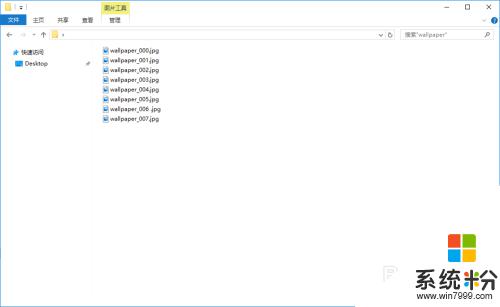
2.在頂部的導航菜單欄中,選擇查看,點擊並打開查看下拉菜單。
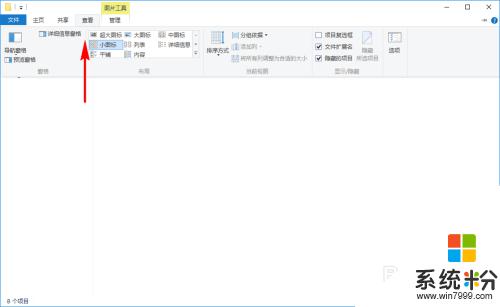
3.在左側窗格欄中選擇預覽窗格,點擊將其選中,然後就會在右側會顯示“選擇要預覽的文件。”
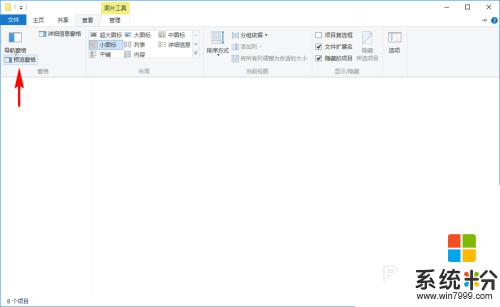
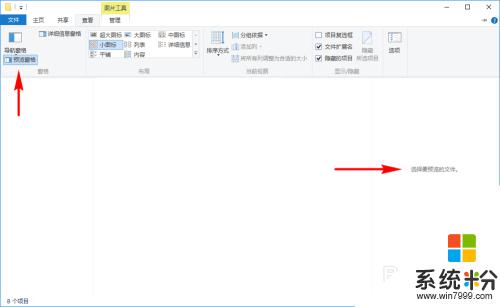
4.然後,我們在我的電腦上選擇一個我們常見的文件,比如一張圖片,選中後,在右側的預覽窗格就會顯示我們的文件內容了。
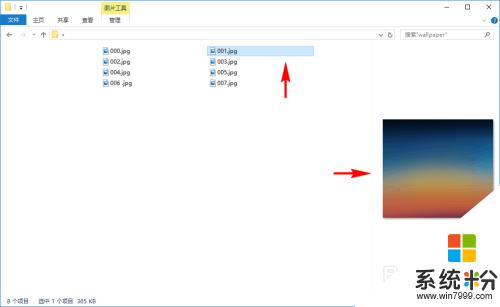
5.不光是圖片,很多類型的文件。預覽窗格都可以幫助我們在不用打開文件的前提下,直接預覽文件具體內容,比如Office文檔,PDF文檔,文本文檔,音樂視頻,字體文件等等常見文件。
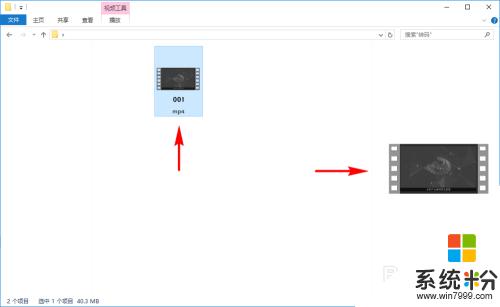
6.當然,也有許多文件是無法預覽的。如果我們的電腦中沒有安裝對應文件的軟件,那文件內容也是無法預覽的,比如沒有安裝PDF軟件,那PDF的文件就無法預覽。
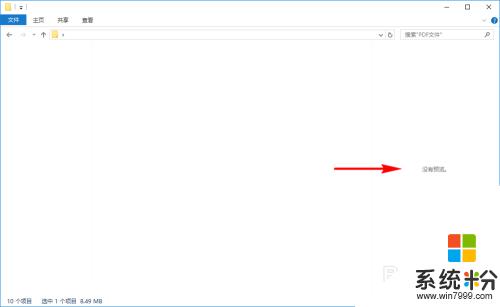
7.如果我們還想要預覽到更多內容,我們可以再次點擊頂部的查看菜單,在左側的窗格裏繼續選擇“詳細信息窗格”。
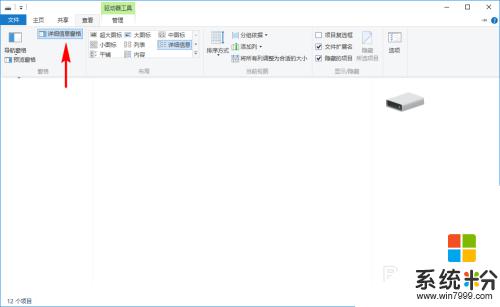
8.選中“詳細信息窗格”後,我們再選擇文件。在右側就會既展示文件內容,又會顯示文件的具體信息內容,都可以不用再去查看文件屬性了。
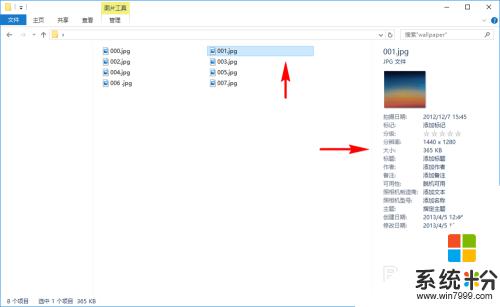
以上就是關於文件夾文件如何直接顯示內容的全部內容,如果你遇到相同的問題,可以按照小編的方法來解決。